Windows-operativsystemet tilldelar ett program som standard för att öppna vissa filtyper, men du kan enkelt ändra och öppna dem i det program du väljer. Till exempel öppnas nu bilder i Windows med en ny Photos-app - men du kanske föredrar att öppna dem med andra program som Picture Manager som laddas snabbt - eller Paint, som till och med ger direktredigeringsfunktioner till hands.
Naturligtvis kan du högerklicka på en fil och välja det program som du vill öppna den med. Du kan dock bara använda den här metoden för en enda filtyp. För mer än en filtyp åt gången måste du göra ändringarna genom Kontrollpanel. Låt oss se hur man gör det i Windows 10/8/7.
Ändra standardprogram i Windows 10
Tryck på Win + X för att öppna Power Tasks-menyn och välj "Kontrollpanelen" i listan med alternativ som visas. En gång i kontrollpanelskärmen väljer du 'Program'.
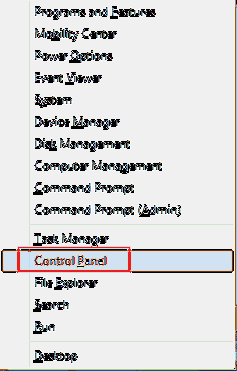
Klicka sedan på länken "Standardprogram".
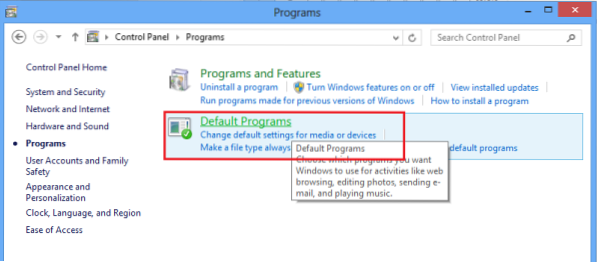
På skärmen Standardprogram kommer du att välja det program som du vill att Windows ska använda som standard. Klicka på länken 'Ställ in dina standardprogram'.
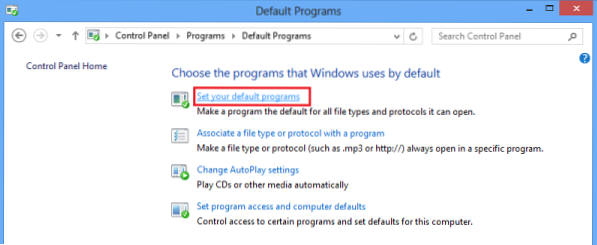
Välj ett program för att öppna alla filtyper och program som standard och klicka på alternativet 'Ställ in detta program som standard' och klicka på 'OK'.
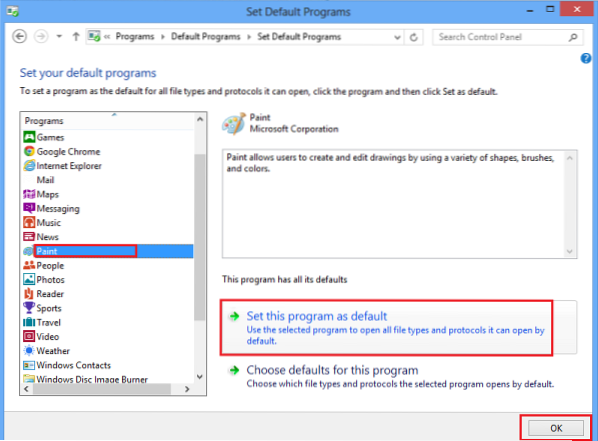
På samma sätt kan du ändra eller ställa in varje program så att det blir standard för vissa filtyper som det kan öppna.
Ett annat alternativ och mycket kort sätt att välja standardprogrammet är att högerklicka på vilken fil du vill öppna och välja alternativet "Öppna med" för att visa Välj standardprogramalternativ från dess meny.
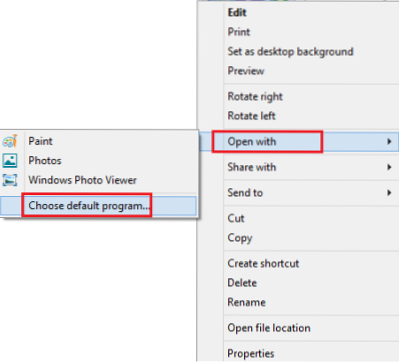
Denna alternativa metod öppnar ett fönster där du kan välja ett program och göra det till ditt standardprogram för att öppna vissa filtyper.
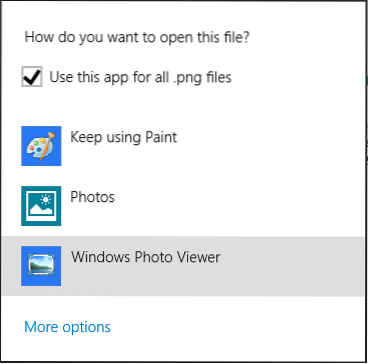
I Windows 10, för att ställa in standardappar måste du gå till Inställningar> Appar> Standardappar.

Du kan även välja standardinställningar efter
- Appar
- Filtyp
- Protokoll
och ställ in standardvärdena.
Hoppas det hjälper!
Andra intressanta inlägg:
- Den här filen har inget program associerat med sig för att utföra den här åtgärden
- Hur man ändrar standard PDF-visningsprogram
- Så här ändrar du standardfotovisaren
- Ställ in eller ändra standardwebbläsaren
- Hur man ändrar standard Media Player
- Det går inte att ändra standardprogramtillägget
- Använd standardprogramredigeraren för Windows 10.

 Phenquestions
Phenquestions


